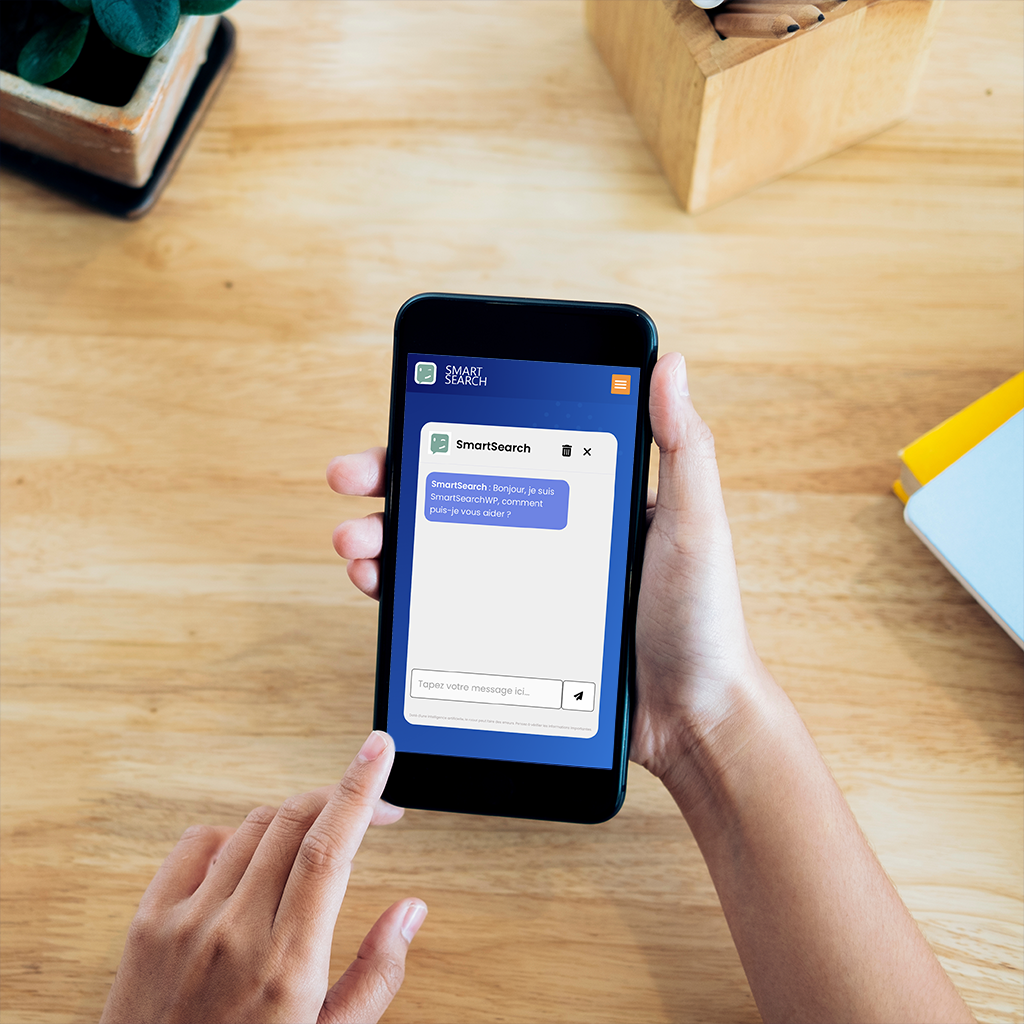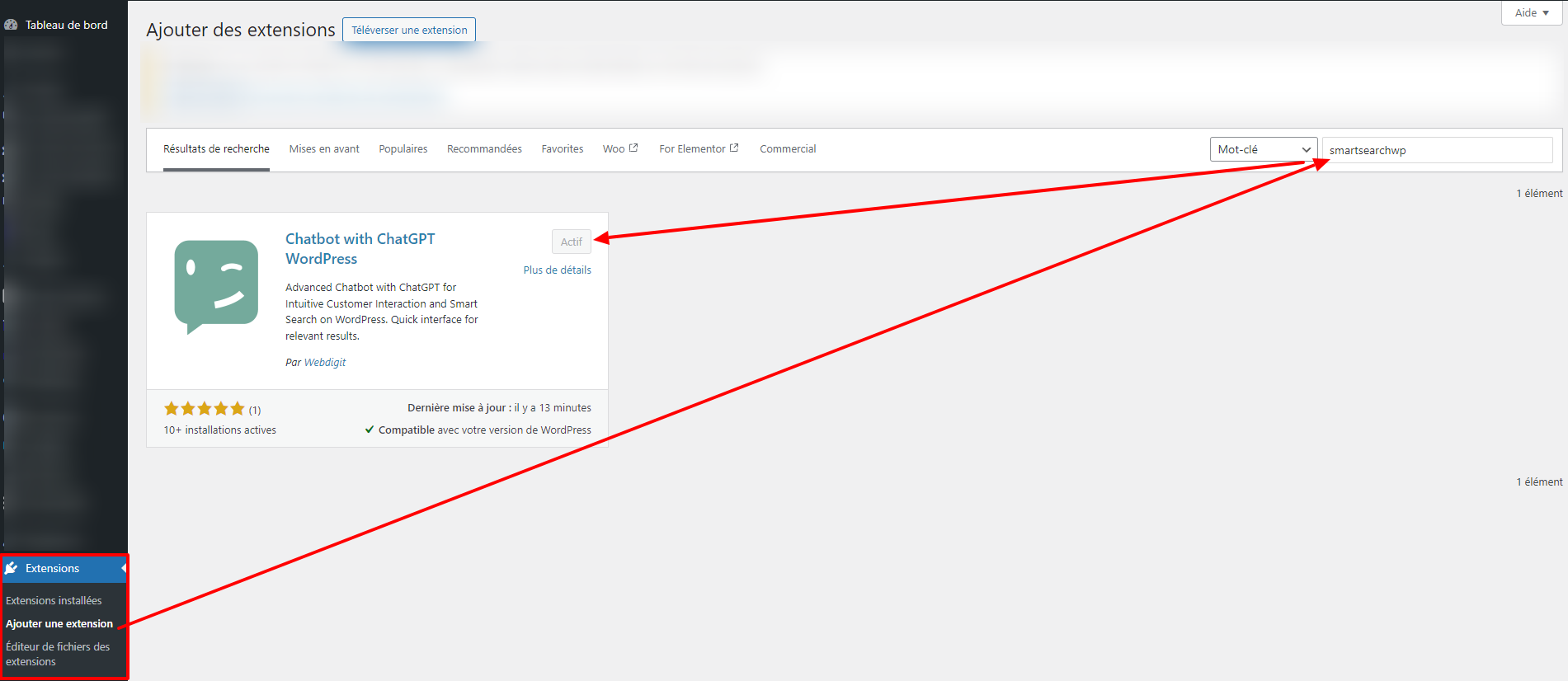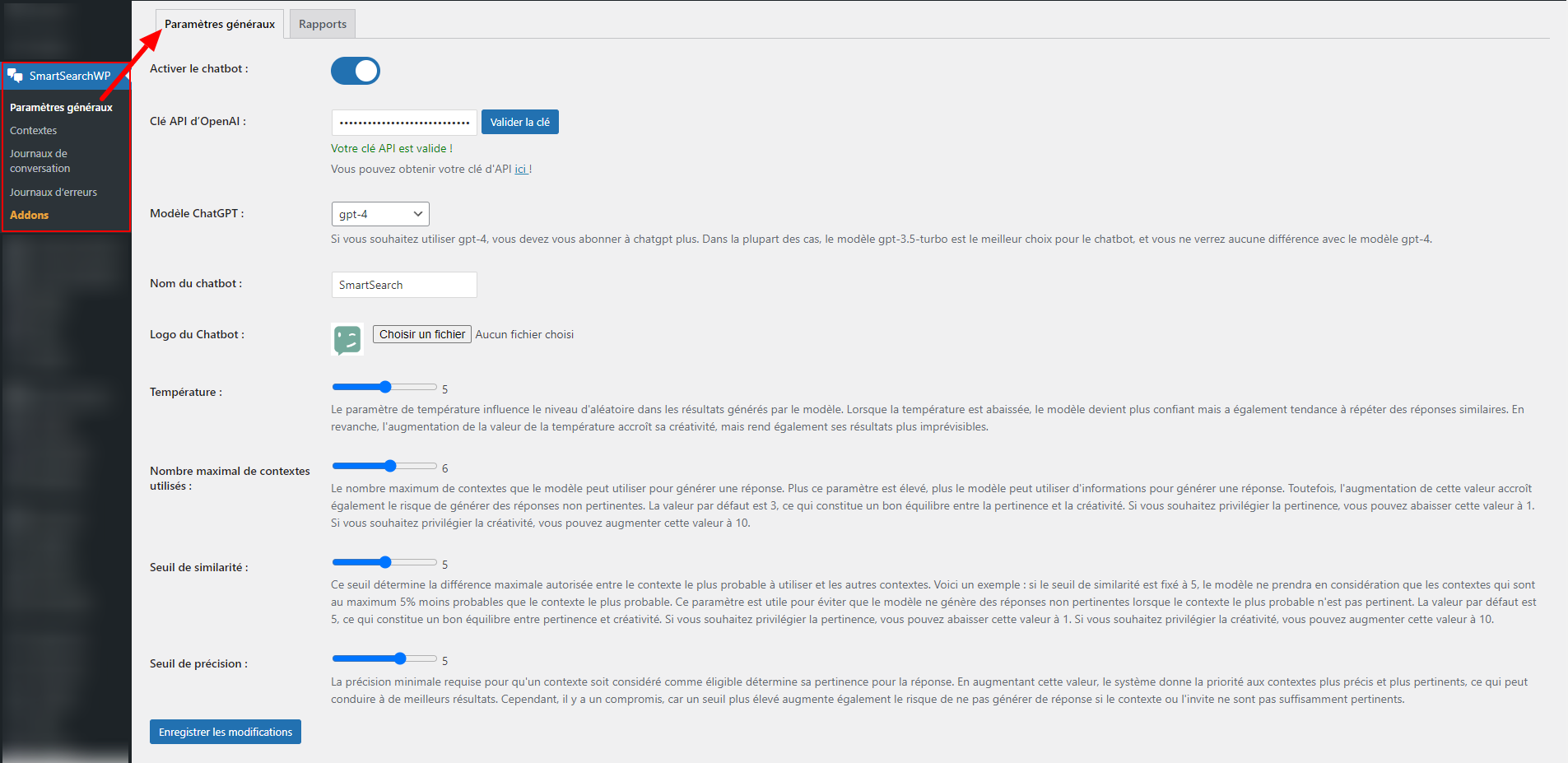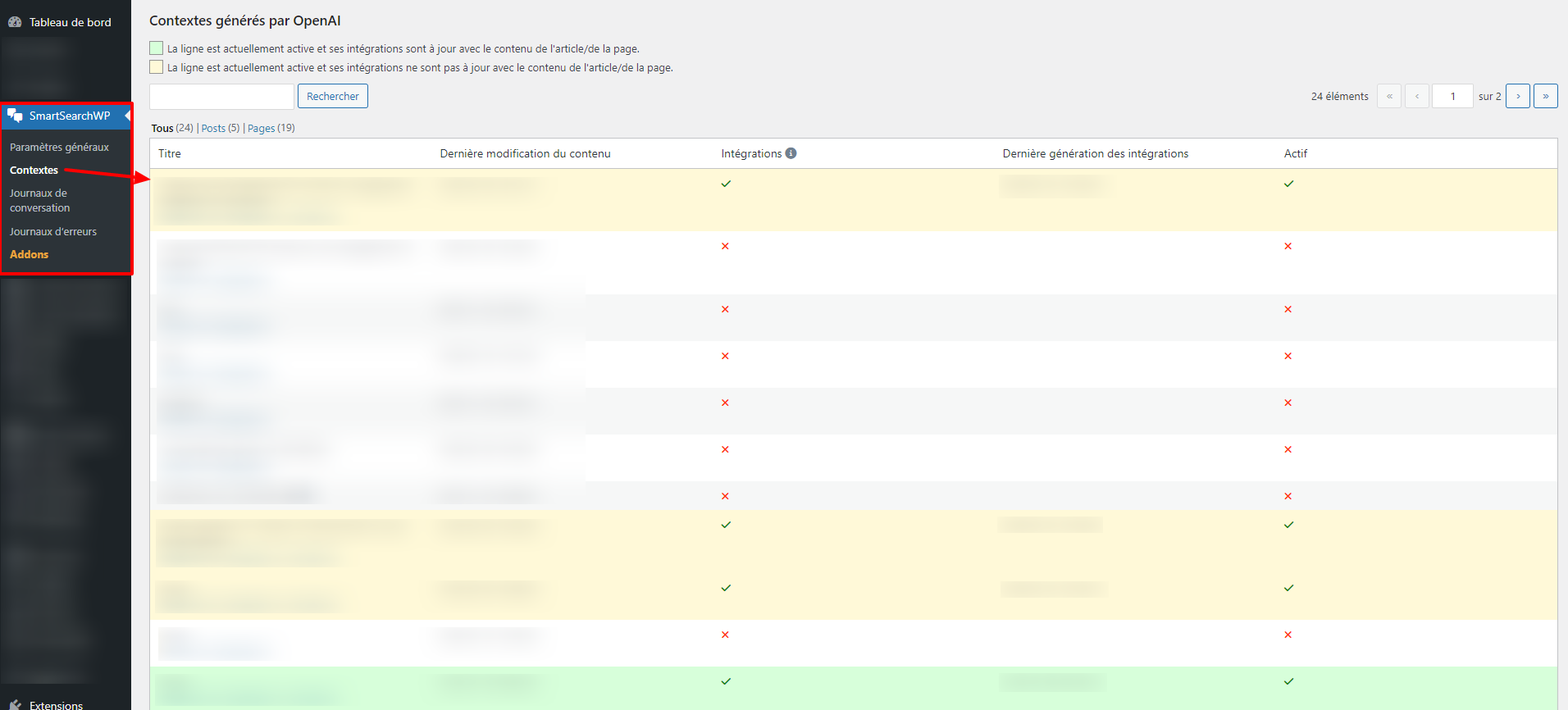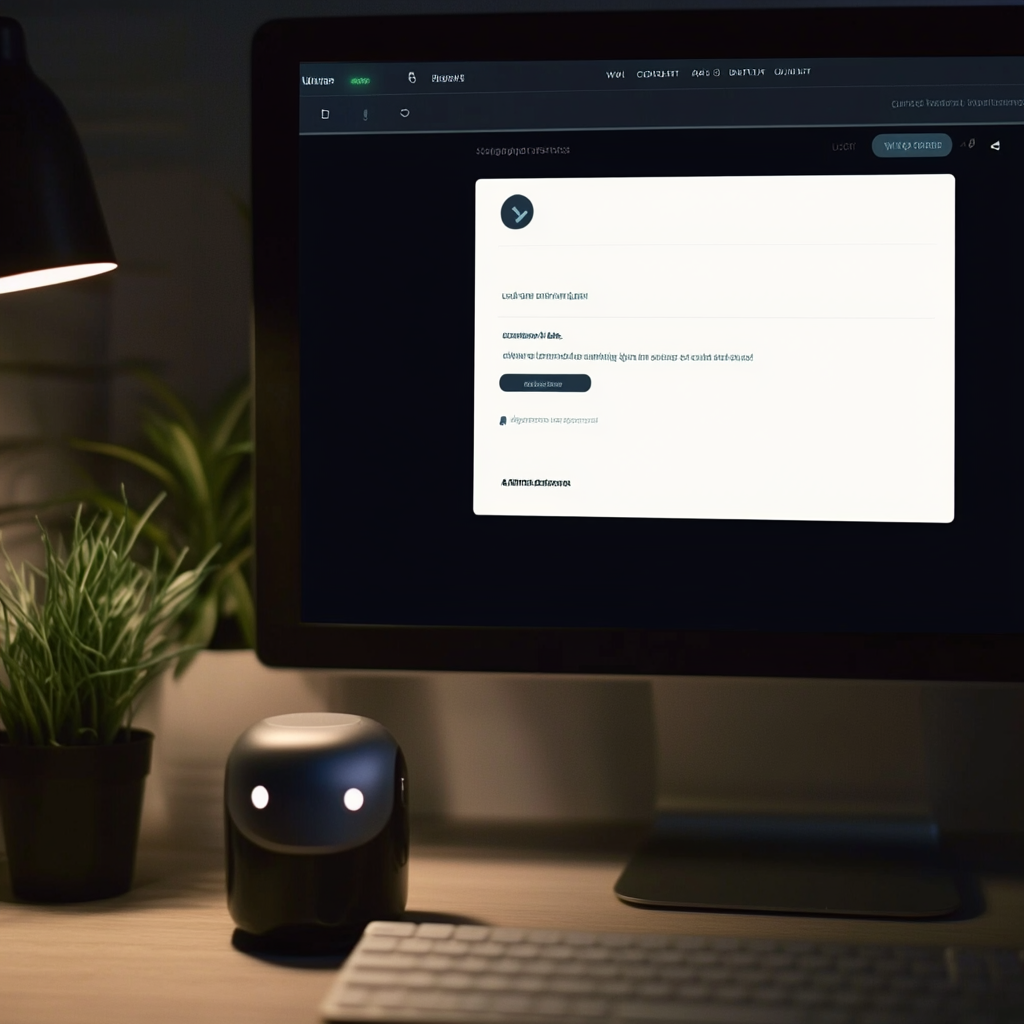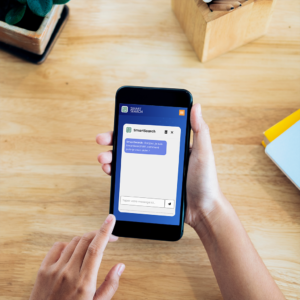Qual è l’impatto ambientale di SmartSearchWP?
L’impatto ambientale delle tecnologie digitali, e in particolare dell’intelligenza artificiale (AI), è un argomento sempre più discusso. Noi di SmartSearchWP (SSWP) siamo consapevoli di queste problematiche e desideriamo informare i nostri utenti sul consumo energetico del nostro plugin e sulle misure adottate per limitarne l’impronta ecologica.